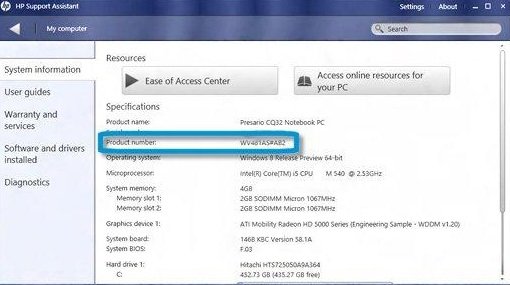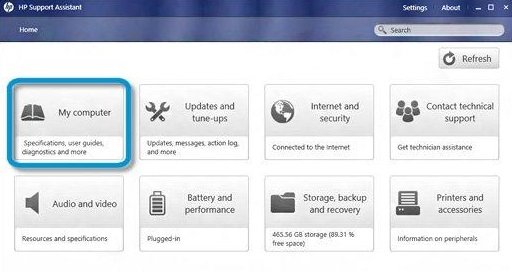Часто користувачі ноутбуків задаються питанням, а як же можна дізнатися саму модель ноутбука. Щоб раз і назавжди зрозуміти, як дізнатися модель свого ноутбука, просто ознайомтеся з наданими п’ятьма способами, які дадуть можливість дізнатися необхідну інформацію.

Необхідність точної серії і назві моделі ноутбука може знадобитися, коли потрібно замовити яку-небудь деталь, комплектуючі для ремонту ноутбука, або щось інше: чохли, наклейки на корпус та інше.
Дізнаємося модель ноутбука з Документації та наліпок
Всі необхідні дані про вашу «машині» знаходяться в прилагающей інструкції, яка обов’язково входить в комплектацію з покупкою ноутбука. Якщо така коробка ноутбука ще збереглася, то пошукайте інструкції від виробника.
Перша сторінка, найчастіше, містить саме серійний номер і модель ПК. Там же можна знайти дані про ємності батареї та інших характеристиках. Можна зустріти назву моделі на самій коробці від ПК.
Ще один спосіб дізнатися модель ноута – подивитися на наклейках, які зазвичай знаходяться близько клавіатури ПК. Стікери, які знаходяться біля клавіатури, часто містять інформацію про модель, про відеокарту і типі процесора.
І нарешті, наклейка з назвою моделі може перебувати на задній частині корпусу ноутбука.



Дізнаємося модель ноутбука через БІОС
Система введення і виведення ,«БІОС», ноут завжди містить всі основні характеристики вашого ПК, вони буквально «вшиті» в систему. Ми розповімо як дізнатися модель ноута через Біос.
Відкривши вікно «Біоса», потрібно знайти спеціальне поле «Product Name» – його значення і буде означати саме модель вашого ПК.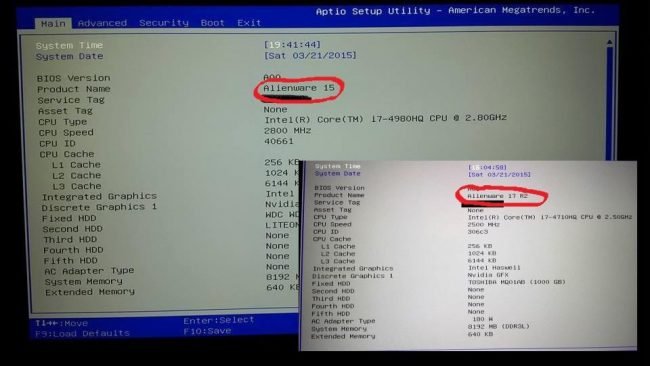
Саме такий спосіб з технічної точки зору є кращим, більш правдивим і максимально точним.
Дізнаємося модель ноутбука з допомогою CMD (командного рядка)
Додаткові характеристики ще можна подивитися в самій системі, для цього використовуйте команду рядок у самій системі. Скористатися командним рядком можна за допомогою утиліти «Command Promt»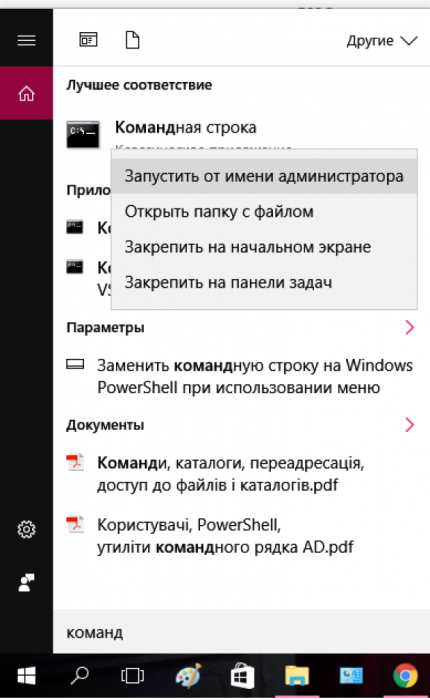
– Запустіть зазначену вище утиліту від імені адміністратора;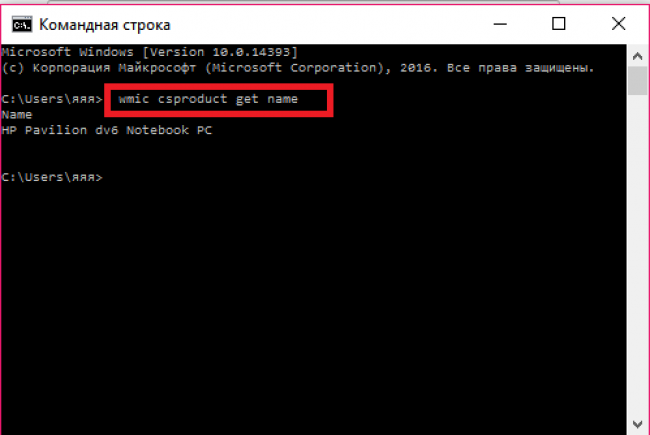
– введіть у неї wmic csproduct get name команду і підтвердьте її клавіші «Enter». Через кілька секунд з’явиться безпосередньо назву ПК.
Командний рядок може «розповісти» про будь-які технічні характеристики ноутбука і комп’ютера в цілому. Така утиліта є невід’ємною частиною будь Windows, зробити це нескладно.
Дізнаємося модель ноутбука з допомогою діагностики Direct X
Відкрити DirectX можна через вікно «Виконати» в будь-якій ОС Windows. Простіше це зробити поєднання клавіш WIN+R. У вікні вбийте команду «dxdiag», далі тисніть «Ок». 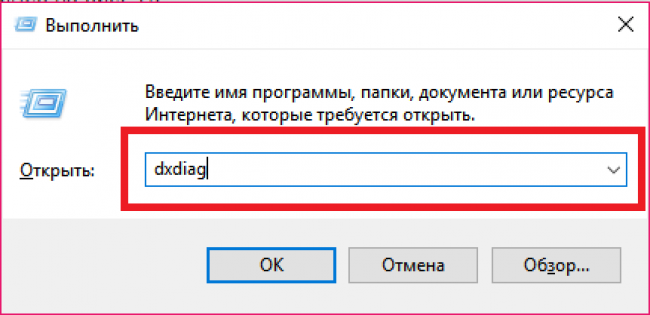
Через якусь мить на екрані з’явиться спеціальне DirectX вікно. Поступово будуть прогружаться всі найактуальніші системні дані. У цьому ж вікні можна подивитися саму модель комп’ютера та іншу інформацію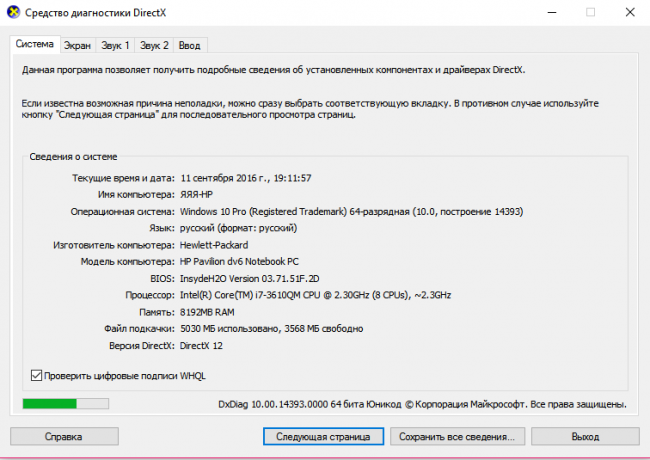
Дізнаємося модель ноутбука з допомогою Hewlett Packard (HP)
Ноутбуки від компанії HP можуть знайти інформацію про своєму пристрої простіше ніж всі інші. Спеціально для них на самому ПК встановлена програма-асистент – «HP Support Assistant».
– Запустіть надану утиліту, а після у її головному вікні виберіть пункт «Мій комп’ютер».
– У поле «номер продукту» – вказана серія і модель вашого ноутбука HP.